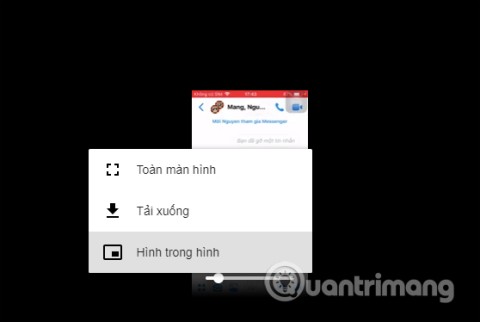Cómo descargar vídeos de Youtube de forma sencilla y rápida
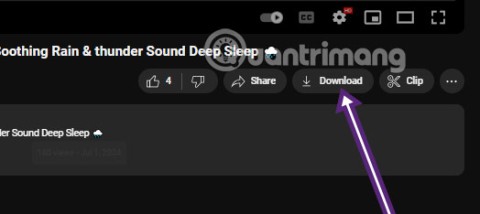
Descargar vídeos de Youtube ahora es muy sencillo, no necesitas pasar por pasos complicados para poder descargar vídeos de Youtube a tu ordenador.
Descargar vídeos de YouTube en Android o descargar vídeos en iPhone ya no es tan complicado como antes. Hay muchas aplicaciones que permiten descargar vídeos en teléfonos, con métodos simples y rápidos como descargar vídeos de YouTube a computadoras .
Con iPhone tenemos muchas aplicaciones como FoxFM , Navegador y Gestor de Documentos,… sin necesidad de ver vídeos de YouTube sin conexión en el teléfono. Especialmente con la nueva versión actualizada de iOS 12, puedes usar de inmediato la aplicación Atajos de Siri. Esta es una aplicación que crea muchas operaciones en iPhone, como apagar completamente el WiFi en la pantalla de inicio , descargar archivos de muchos formatos al iPhone. El siguiente artículo guiará a los lectores sobre cómo usar los atajos de Siri para descargar videos de YouTube en iOS 12 y la aplicación de descarga de videos de YouTube desde iOS 12 y anteriores.
3 formas de descargar vídeos de YouTube en tu teléfono
El sitio web yt1s te ayuda a descargar videos de YouTube en iPhone completamente gratis. Especialmente cuando descargas videos en yt1s, no se mostrarán anuncios emergentes que interrumpan el proceso de descarga del video.
Primero, accede al siguiente enlace para acceder al sitio web de yt1s en iPhone. Tenga en cuenta que debemos abrirlo con el navegador Safari .
https://yt1s.com/En la interfaz del sitio web, pegue la URL del video en el cuadro blanco y luego haga clic en el botón Convertir para descargar el video en yt1s.
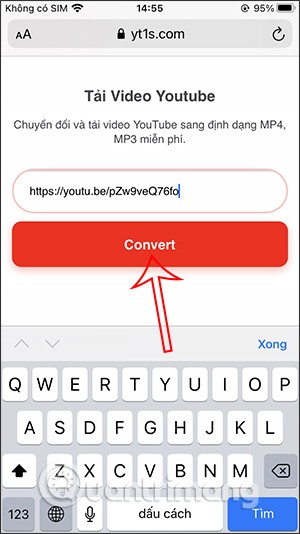
Como resultado verás el video de YouTube con la opción de la calidad de video que deseas descargar . Además, el sitio web también admite la descarga de videos mp3 de YouTube con calidad de 128 kbps. Hacemos clic en el botón Obtener enlace para descargar el vídeo.
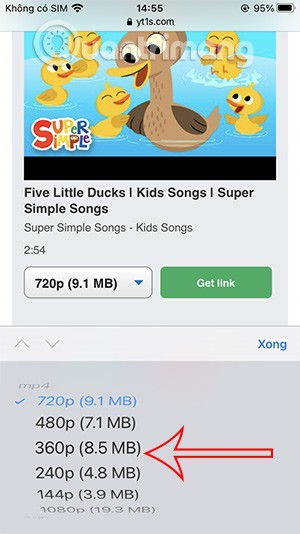
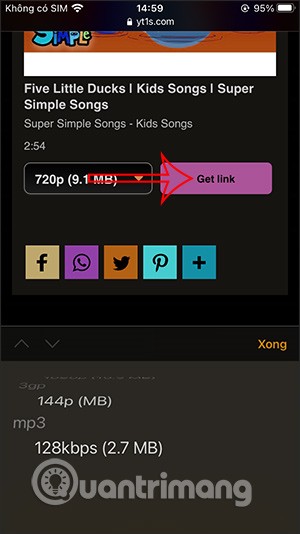
Por último, haga clic en el botón Descargar y acepte descargar el vídeo a su teléfono.
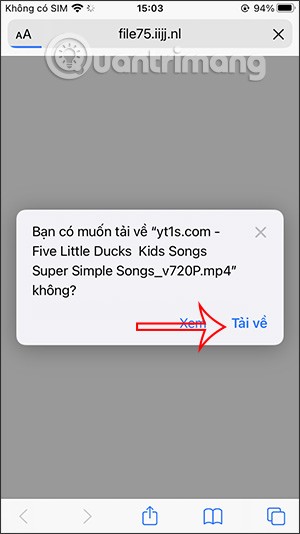
Después de la descarga, mire el ícono de la flecha azul en la esquina superior derecha. Al hacer clic en él se mostrará el vídeo de YouTube descargado. Toque el ícono de la lupa para acceder al almacenamiento de videos en la aplicación Archivos del iPhone.
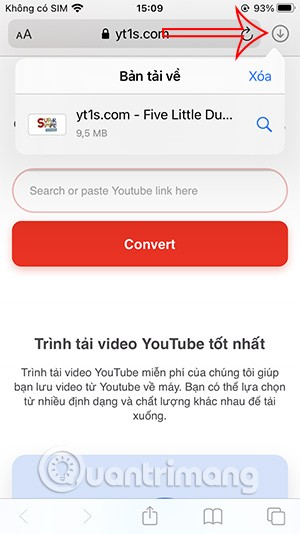
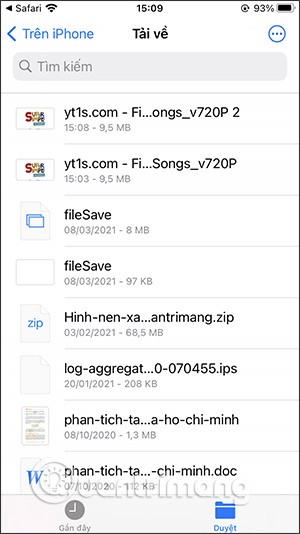
Para descargar videos en y2mate.com también necesitas acceder desde el navegador Safari a través del siguiente enlace.
http://y2mate.com/Luego también pegamos la URL del vídeo de YouTube que queremos descargar y el sitio web captura automáticamente el enlace para mostrar el vídeo.
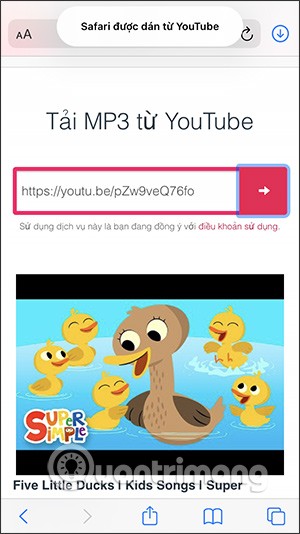
Desplácese hacia abajo y haga clic en el ícono de flecha desplegable para expandir la lista de formatos de descarga y calidades de descarga de videos de YouTube, incluida la descarga de música de alta calidad de 320 kbps. Luego de seleccionar, haga clic en el botón Descargar . Luego también aceptas permitir la descarga del vídeo.
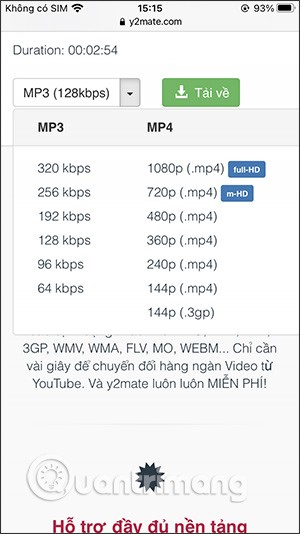
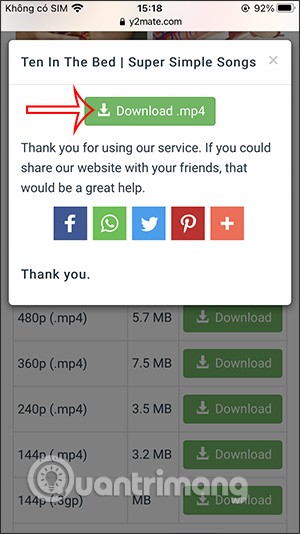
El vídeo resultante también se descarga y se guarda en la aplicación del administrador de archivos Archivos del iPhone.
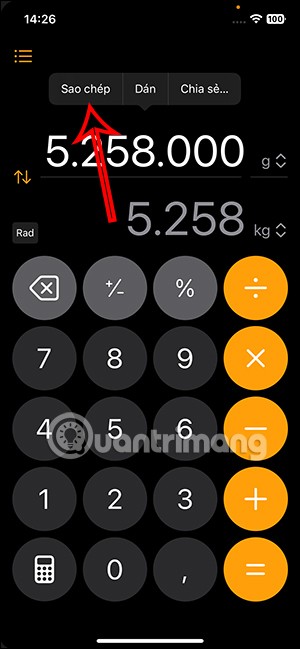
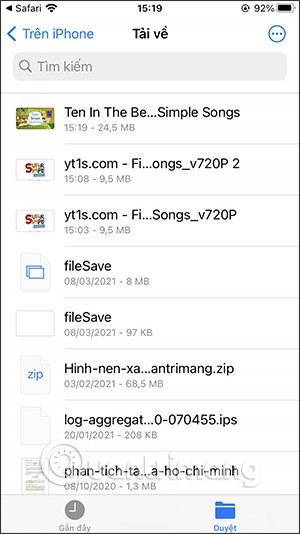
Para descargar vídeos de YouTube a iPhone, podemos utilizar la aplicación PlayerXtreme Media Player con muchas funciones útiles diferentes.
Esta aplicación puede administrar archivos multimedia en el dispositivo, incluidos audio, vídeo e incluso imágenes. Puede descargar videos de YouTube o descargar archivos de audio de Zing MP3, Nhaccuatui fácilmente. Y luego podrás ver el vídeo incluso si el dispositivo no tiene conexión WiFi. Además, PlayerXtreme Media Player también nos ayuda a transferir video o audio desde la computadora al iPhone, a través de la dirección IP para que usted pueda acceder.
Paso 1:
Descargamos la aplicación desde el enlace de arriba y luego la ejecutamos. En la primera interfaz, la aplicación te preguntará si deseas recibir notificaciones. A continuación, en la interfaz principal de la aplicación, haga clic en la pestaña Red a continuación.
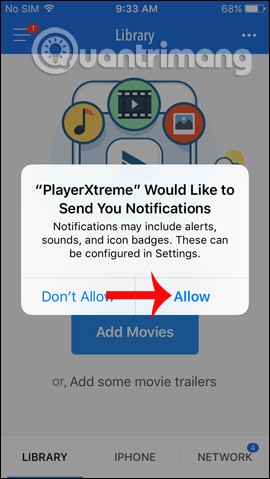
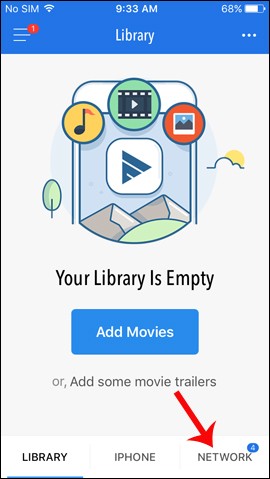
Paso 2:
Vaya a la nueva interfaz, haga clic en Desde Internet (YouTube,...) . Aparece la interfaz para ingresar la dirección del sitio web para descargar el video o mp3. Si desea descargar vídeos de YouTube, puede hacer clic directamente en el icono de esta interfaz.
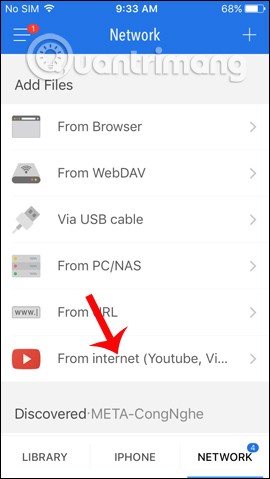
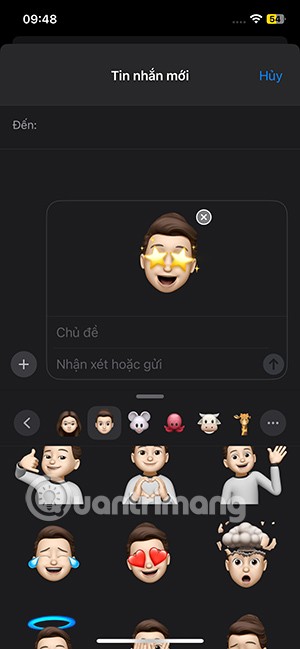
Paso 3:
En la interfaz de YouTube, haga clic en el icono de la lupa para buscar el vídeo que desea descargar. A continuación, cuando esté en la interfaz de reproducción de video, haga clic en el ícono Capturar en la esquina inferior derecha de la interfaz como se muestra. Aparece un submenú para elegir si desea reproducir el video en el reproductor de video de PlayerXtreme o descargar el video a su dispositivo.
Dependiendo del vídeo que quieras descargar, tendremos opciones adicionales de resolución o formato de vídeo. Para descargar el vídeo pulse el botón Descargar.
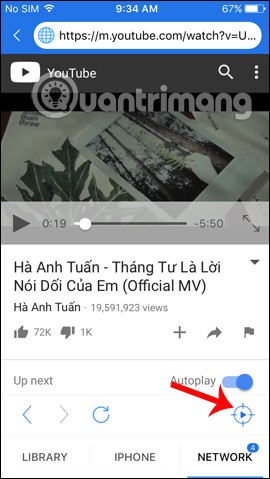
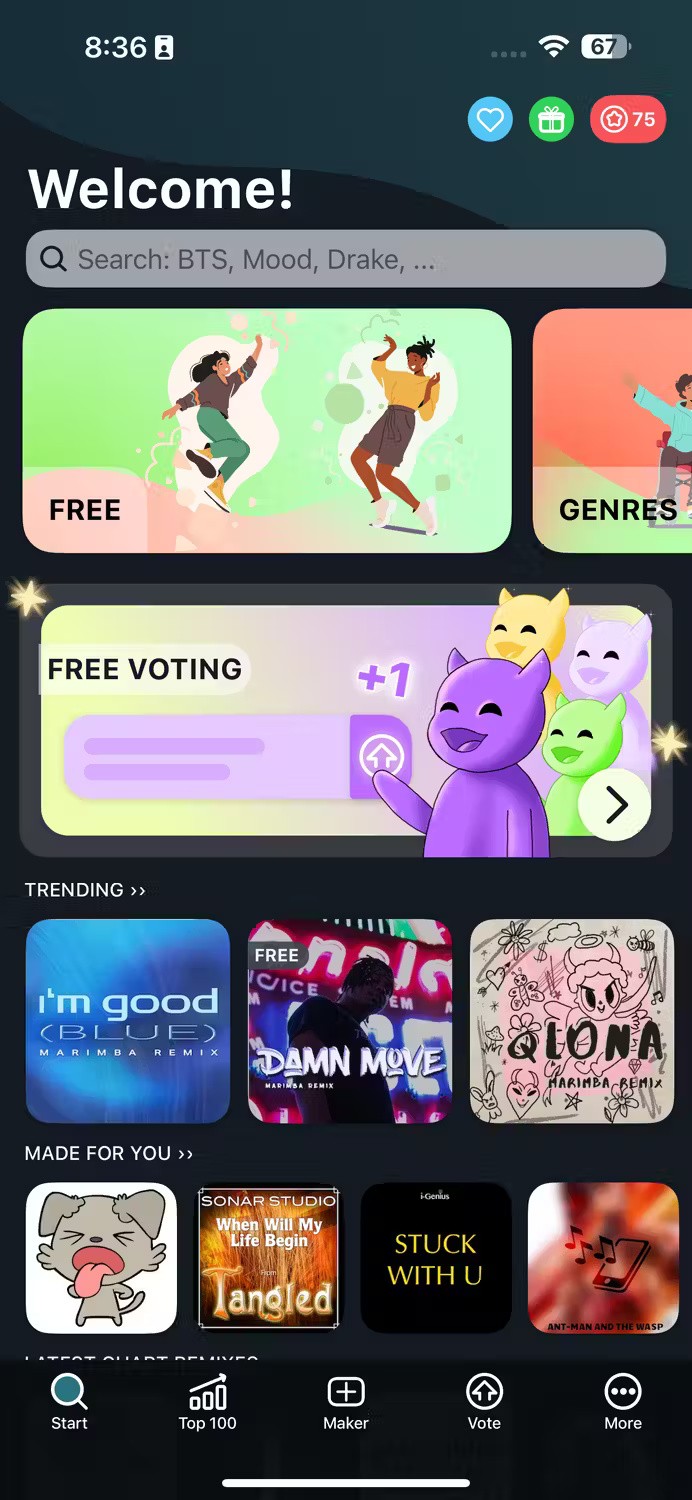
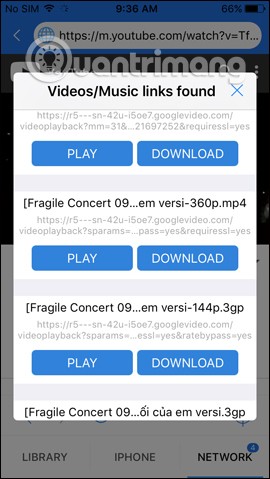
Paso 4:
Inmediatamente después verás la sección Biblioteca notificándote el número de archivos recién descargados. Toque para abrir y ver el proceso de descarga de video en la aplicación.
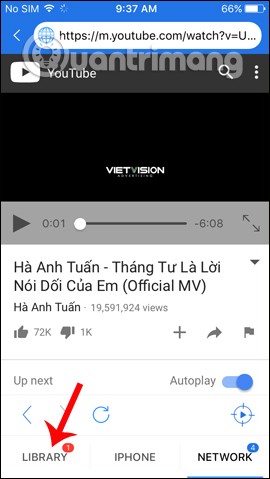
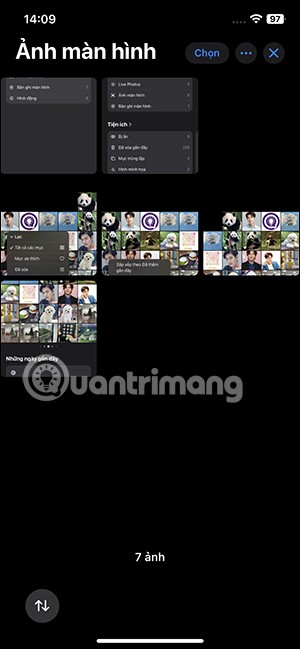
Una vez completado este proceso, los usuarios solo necesitan hacer clic en el video y luego hacer clic en el botón azul Reproducir para mirarlo sin conexión a Internet.
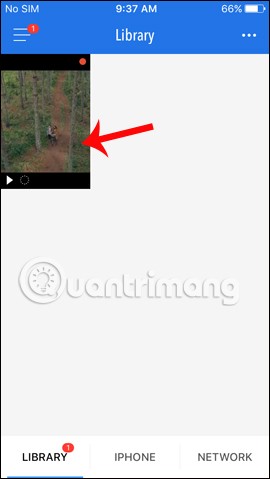
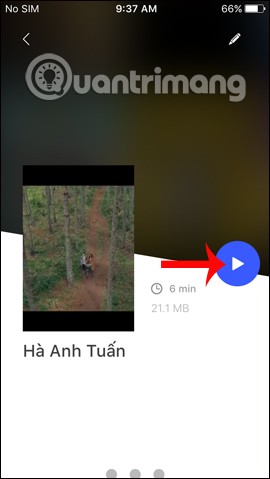
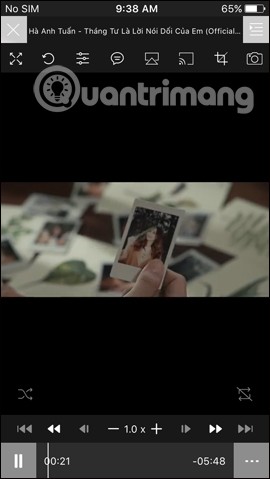
Paso 5:
Para descargar canciones en Zing MP3 o Nhaccuatui , ingrese la dirección del sitio web en la barra superior y busque la canción que desea descargar. Por ejemplo, descargaré la canción de Nhaccuatui.
En la interfaz de reproducción de canciones, haga clic también en el ícono Grab a continuación para descargar. Aparece un submenú, haga clic en Descargar para descargar el archivo mp3 a su computadora.
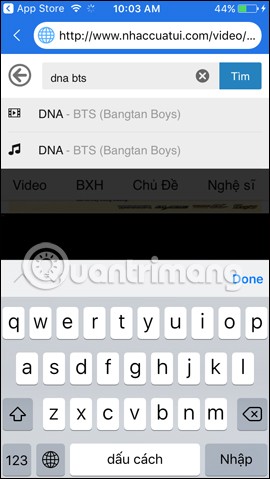
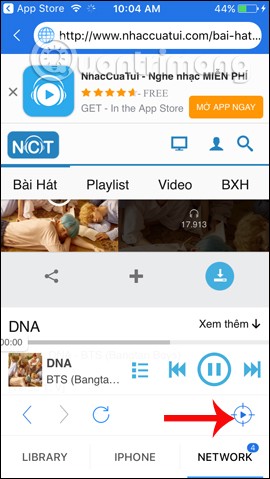
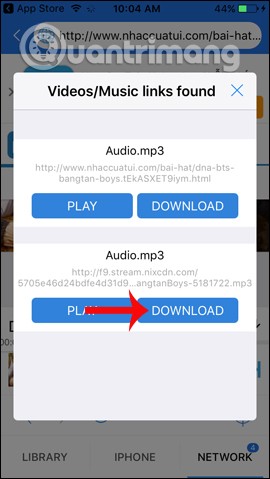
Paso 6:
La sección Biblioteca también notificará al usuario inmediatamente . Espere a que la canción se descargue correctamente y ábrala para escucharla.
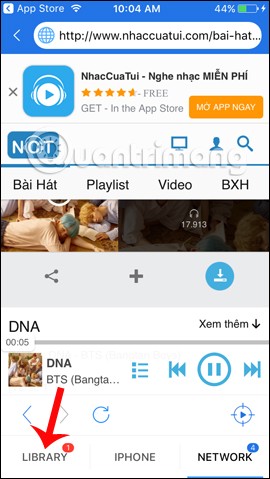
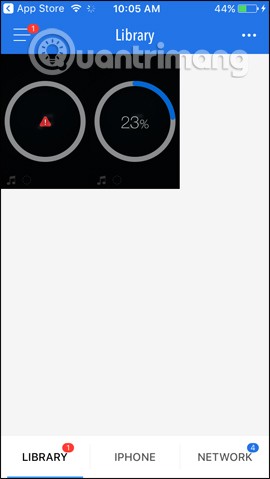
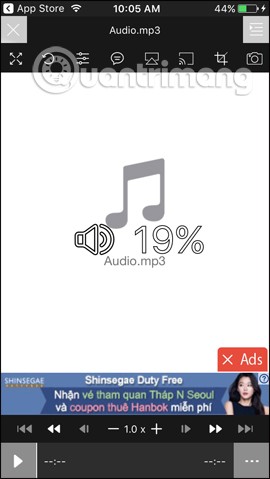
A continuación se detallan las instrucciones sobre cómo utilizar PlayerXtreme para descargar vídeos y audio de YouTube al iPhone. Además, la aplicación también puede transferir archivos desde la computadora al iPhone rápidamente. Podrás ver vídeos y escuchar música incluso sin conexión. Con la versión Pro de pago, podremos utilizar el soporte adicional de Chromecast para proyectar contenido a una pantalla normal, o Airplay , tomar fotografías de vídeos, recortar fotogramas de vídeos, etc.
Desafortunadamente, las aplicaciones de iPhone que te permiten descargar videos de YouTube directamente no duran mucho. Pero este problema es bastante fácil de solucionar con una pequeña solución alternativa.
Primero, instala la aplicación Documents by Readdle . Es un administrador de archivos con un navegador web incorporado, que facilita la descarga y transferencia de videos de YouTube.
A continuación, busque el vídeo de YouTube que desea descargar. Puedes usar la aplicación oficial de YouTube para hacer esto, abrir el video, tocar Compartir y luego seleccionar Copiar enlace .
Una vez que tenga el enlace, regrese a la aplicación Documentos. Haga clic en el icono en la esquina inferior derecha para abrir el navegador integrado. Busque un sitio web que pueda descargar videos de YouTube, como BitDownloader.
3.1. Guardar vídeos de YouTube en iPhone
Mantenga presionado dentro del campo Ingresar el enlace del video y seleccione Pegar para agregar el enlace al video de YouTube. Luego haga clic en el botón Descargar.
Después de un momento, el sitio generará enlaces de descarga para los videos. Desplácese hacia abajo hasta que vea el encabezado Descargar video con sonido . Haga clic en el botón Descargar junto a la calidad que desea guardar.
A continuación, verá un mensaje para guardar el archivo. Si lo desea, cambie el nombre por algo más corto o más descriptivo. La ubicación de guardado de descargas predeterminada está bien; Haga clic en Listo para guardar. Puede desmarcar el control deslizante si desea guardar las descargas futuras en la misma carpeta cada vez.
Mientras espera, toque el botón Descargas en la barra de herramientas inferior para verificar su progreso.
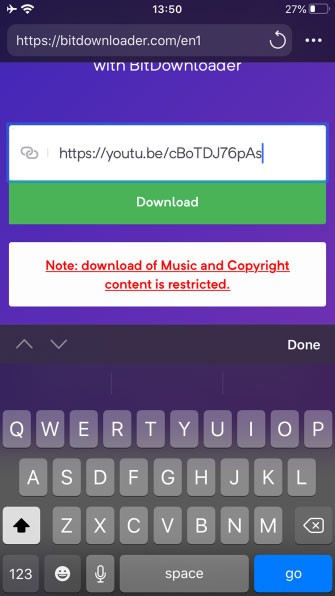
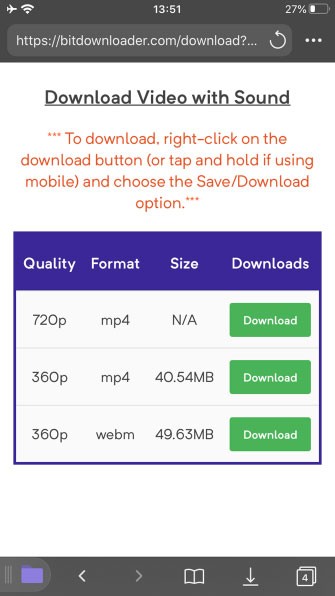
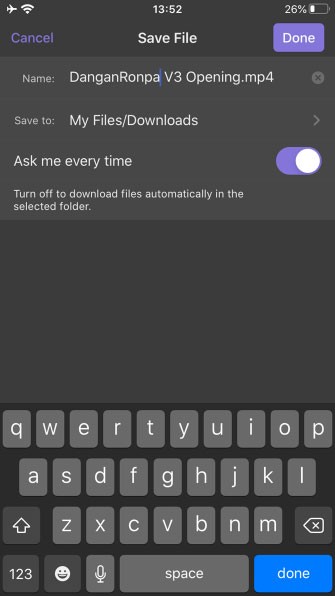
3.2. Mover el vídeo al carrete de la cámara
Desde aquí, simplemente mueva el video a su carpeta Camera Roll . Toque el ícono de Carpeta en la esquina inferior izquierda de la aplicación para salir del navegador web y regresar al administrador de archivos.
A continuación, abra la carpeta Descargas. Haga clic en el icono de puntos suspensivos debajo del archivo que acaba de descargar y luego seleccione Mover. En la página Mover a , verá la carpeta Fotos en Mis archivos . Toque Fotos para verificar, luego toque el botón Mover en la parte superior derecha.
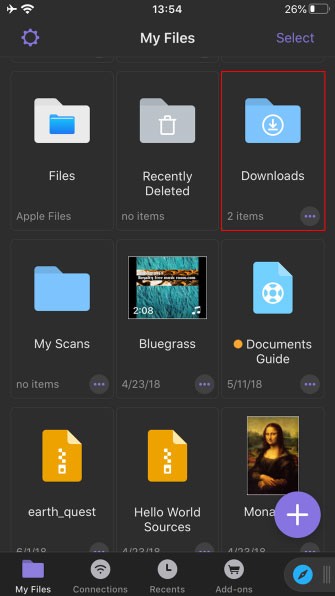
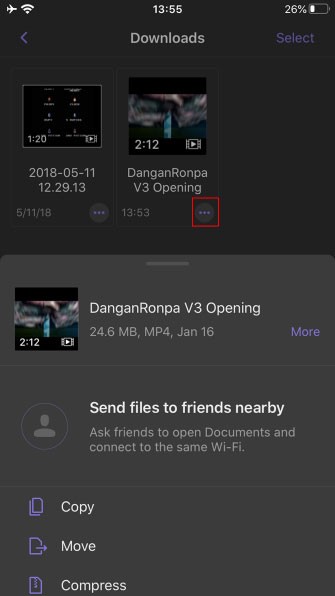
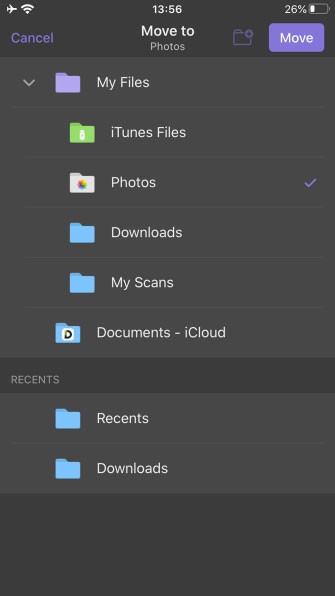
¡Ya estás listo! Ahora, simplemente abre la aplicación Fotos en tu teléfono y verás tu nuevo video. Aparecerá junto a tus fotos más recientes. También lo encontrarás en la pestaña Álbumes si te desplazas hacia abajo hasta Videos debajo del encabezado Tipos de medios .
Descargar vídeos de Youtube ahora es muy sencillo, no necesitas pasar por pasos complicados para poder descargar vídeos de Youtube a tu ordenador.
Para descargar vídeos de Facebook, vídeos de YouTube o vídeos en navegadores web, los usuarios pueden utilizar las extensiones instaladas en el navegador Chrome.
Tu costoso Samsung Galaxy no tiene por qué ser idéntico a cualquier otro teléfono del mercado. Con unos pocos ajustes, puedes hacerlo más personal, elegante y único.
Después de aburrirse de iOS, finalmente cambiaron a los teléfonos Samsung y no se arrepienten de esa decisión.
La interfaz web de tu cuenta de Apple en tu navegador te permite ver tu información personal, cambiar la configuración, administrar suscripciones y más. Sin embargo, a veces no puedes iniciar sesión por diversos motivos.
Cambiar el DNS en iPhone o cambiar el DNS en Android le ayudará a mantener una conexión estable, aumentar la velocidad de conexión de red y acceder a sitios web bloqueados.
Cuando Find My se vuelve inexacto o poco confiable, aplique algunos ajustes para que sea más preciso cuando más lo necesite.
Mucha gente nunca esperó que la cámara más débil de su teléfono se convirtiera en un arma secreta para la fotografía creativa.
La comunicación de campo cercano es una tecnología inalámbrica que permite que los dispositivos intercambien datos cuando están muy cerca unos de otros, generalmente a unos pocos centímetros.
Apple introdujo la Alimentación Adaptativa, que funciona junto con el Modo de Bajo Consumo. Ambos prolongan la duración de la batería del iPhone, pero funcionan de maneras muy diferentes.
Con las aplicaciones de clic automático, no tendrás que hacer mucho al jugar, usar aplicaciones o realizar tareas en el dispositivo.
Dependiendo de tus necesidades, probablemente obtendrás un conjunto de funciones exclusivas de Pixel ejecutándose en tu dispositivo Android existente.
La solución no implica necesariamente eliminar tus fotos o aplicaciones favoritas; One UI incluye algunas opciones que facilitan la recuperación de espacio.
La mayoría de nosotros tratamos el puerto de carga de nuestro smartphone como si su única función fuera mantener la batería cargada. Pero ese pequeño puerto es mucho más potente de lo que se cree.
Si estás cansado de los consejos genéricos que nunca funcionan, aquí hay algunos que han estado transformando silenciosamente la forma en que tomas fotografías.
Si buscas un nuevo smartphone, lo primero que mirarás naturalmente será la hoja de especificaciones. Está repleta de información sobre el rendimiento, la duración de la batería y la calidad de la pantalla.
Al instalar una aplicación en tu iPhone desde otra fuente, deberás confirmar manualmente que sea confiable. Luego, se instalará en tu iPhone para que puedas usarla.